Vind je het geweldig hoe Stacks eruit zien in Mac OS X en wil je dat soort functionaliteit toevoegen aan je Windows-systeem? Hier kijken we naar 7Stacks die je een vergelijkbare ervaring geeft.
Opmerking: stapels worden aan de taakbalk in Windows 7 en aan de werkbalk Snel starten in Vista en XP toegevoegd.
Uw nieuwe stapels opzetten
De installatie van 7Stacks is eenvoudig en duidelijk. Zodra u de app start, kunt u in dit venster meteen beginnen met het maken van stapels. Merk op dat u tussen twee browse-opties moet kiezen om de juiste map voor uw nieuwe stapel te "toevoegen".
De "SF-knop" is voor "speciale mappen" en de "… -knop" is voor het toevoegen van een gewone map die u wenst. We besloten om eerst met een gewone folder te beginnen.
Opmerking: het standaard "Stapeltype" is "Verticale stapel".
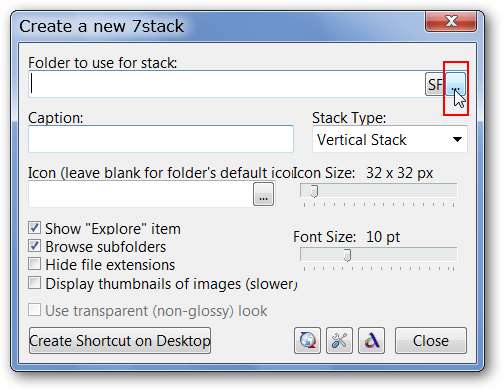
We bladerden totdat we de map Internet Browsers in ons startmenu vonden, selecteerden deze en klikten op "OK".
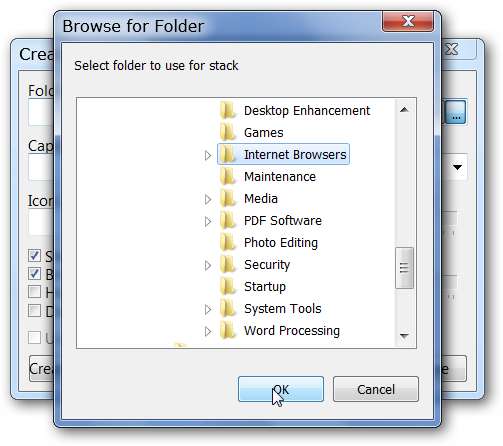
Zoals u kunt zien, zijn er nu meer details ingevuld, zoals "Doelpad" en de "Bijschrift / naam" voor deze specifieke stapel. Zodra u alles heeft gesorteerd, klikt u op "Snelkoppeling op bureaublad maken".
Opmerking: misschien wilt u de optie "Toon verkenningsitem" deselecteren als u geen toegang wilt hebben tot de "oorspronkelijke map van de stapel" met Windows Verkenner en u de "rommel" in uw stapels wilt verminderen.

Hier is onze nieuwe "Stack Shortcut" op het bureaublad ...
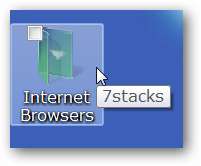
Klik in Windows 7 met de rechtermuisknop op de snelkoppeling en selecteer "Pin to Taskbar". Voor degenen die Windows Vista en XP gebruiken, sleept u de snelkoppeling naar uw "Quick Launch Toolbar".

Er is onze eerste stapel vol goedheid van browsersnelkoppelingen.
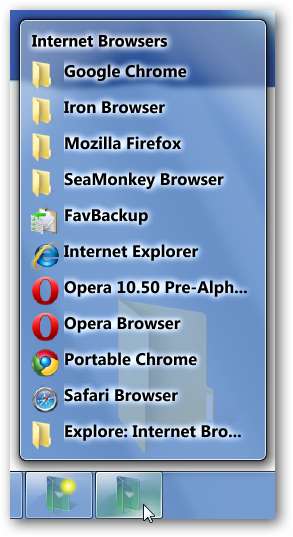
Als u toegang wilt tot de snelkoppelingen in een van de mappen in de stapel, klikt u erop en het zal openen ("verschuiven naar focus") zoals hier getoond.

Wanneer u klaar bent om een nieuwe stapel te maken, klikt u met de rechtermuisknop op bestaande "stapelpictogrammen" en selecteert u "Een nieuwe stapel maken".
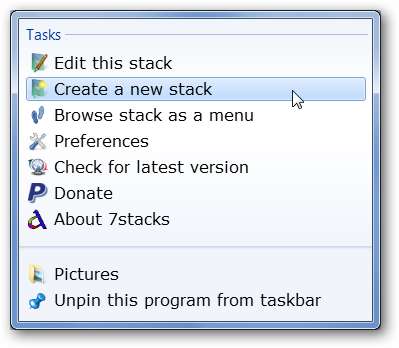
Deze keer hebben we besloten om een stapel te maken voor een "speciale map" en "Grid" te gebruiken als het "Stapeltype".
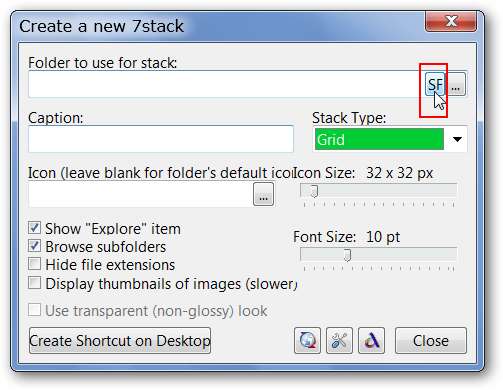
Als u op de "SF-knop" klikt, ziet u een menu in de vorm van een "klassiek startmenu". U kunt een van de vooraf ingestelde keuzes in het hoofdgebied kiezen of door de subgebieden "Startmenu, Algemene mappen en overige" bladeren. Hier hebben we gekozen voor "Mijn afbeeldingen" ...
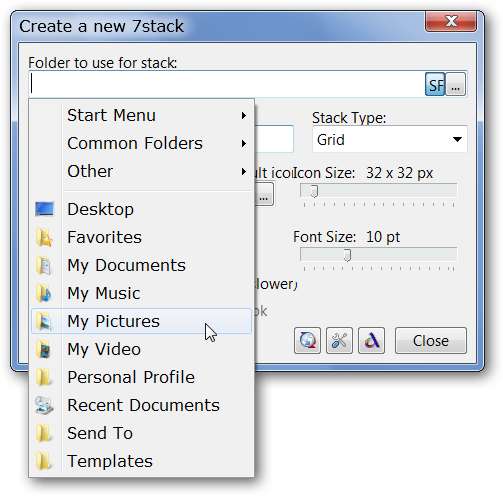
Klik nogmaals op "Snelkoppeling op bureaublad maken" om uw nieuwe stapel te voltooien en toe te voegen aan uw "Taakbalk of Snelstartbalk".
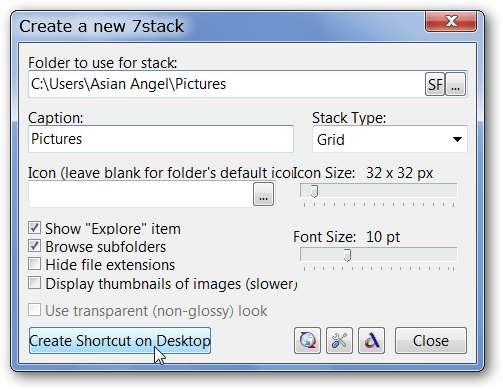
Hier is onze "Afbeeldingenstapel" met behulp van de "Rasterinstelling". Ziet er goed uit…

Voor onze laatste toevoeging hebben we een stapel gemaakt voor "Mijn documenten" met behulp van het "Type menustapel".
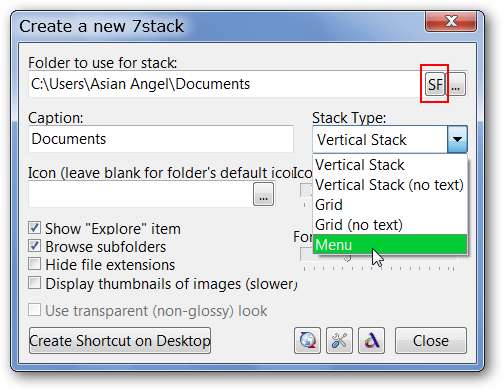
Helemaal niet slecht. Merk op hoe de mappen zijn ingesteld om gemakkelijk door inhoud te bladeren.
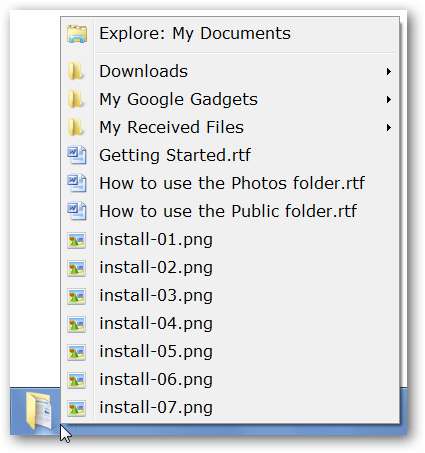
Een blik op onze drie stapels die aan de "taakbalk" zijn vastgemaakt.
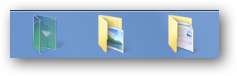
Voorkeuren
Er zijn maar een paar voorkeuren om door te sorteren voor 7Stacks… "Tekstverschijning, gedrag en stijl voor het sluiten van stapel".
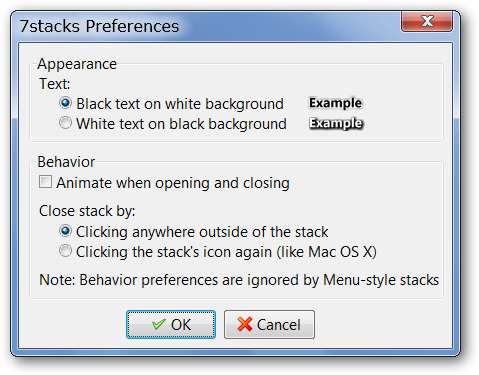
Gevolgtrekking
Als je Mac OS X Stacks-stijlfunctionaliteit in je Windows-systeem wilde hebben, dan is 7Stacks zeker de moeite van het bekijken waard.
Met dank aan HTG-lezer Realitizer voor de goede tip!
Links
Opmerking: de downloadlink is bijgewerkt om de wijzigingen op de 7Stacks-startpagina weer te geven.







